Falta la opción Inicio de sesión mejorado de Hyper-V
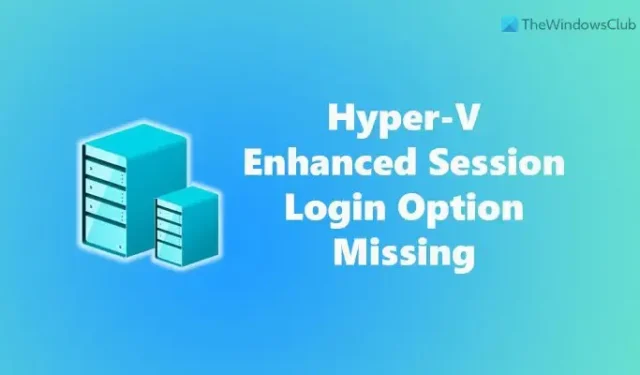
Si falta la opción de inicio de sesión en el modo de sesión mejorada de Hyper-V , puede seguir esta guía para recuperarla. Es bastante común cuando activa el modo de sesión mejorada en Hyper-V, ya que puede desactivar la pantalla de inicio de sesión debido a problemas de seguridad. Es por eso que debe deshabilitar el modo de sesión mejorada temporalmente para recuperar la pantalla de inicio de sesión.
Falta la opción Inicio de sesión mejorado de Hyper-V
Si falta la opción de inicio de sesión de sesión mejorada de Hyper-V en su computadora con Windows, siga estos pasos para habilitarla:
- Inicie la máquina virtual en Hyper-V.
- Haga clic en el botón Ver .
- Desmarque la opción Sesión mejorada .
- Abra Configuración de Windows.
- Vaya a Cuentas > Opciones de inicio de sesión .
- Alterne el botón Para mejorar la seguridad, solo inicio de sesión de Windows Hello para cuentas de Microsoft en este dispositivo (recomendado) para desactivarlo.
- Haga clic en Ver > Sesión mejorada .
- Reinicie la máquina virtual.
Para obtener más información sobre estos pasos en detalle, sigue leyendo.
Primero, debe deshabilitar el modo de sesión mejorado para que pueda comenzar a usar el mouse como de costumbre. Para eso, inicie la máquina virtual en Hyper-V. Una vez que se inicie, haga clic en el botón Ver visible en el menú superior y deseleccione la opción Sesión mejorada .
Deshabilitará el modo de sesión mejorada después del reinicio. Una vez hecho esto, presione Win+I para abrir el panel de configuración de Windows en el sistema operativo virtual. A continuación, vaya a la sección Cuentas y haga clic en el menú de opciones de inicio de sesión .
Aquí puede encontrar una opción llamada Para mejorar la seguridad, solo inicio de sesión de Windows Hello para cuentas de Microsoft en este dispositivo (recomendado) . De forma predeterminada, está activado en Windows 11. Debe alternar el botón correspondiente para desactivarlo.
Al hacerlo, está permitiendo que su computadora con Windows 11 use cualquier método de inicio de sesión en lugar de usar solo Windows Hello. Como el modo RDP o Sesión mejorada está ahí, es posible que Windows Hello no funcione todo el tiempo, y es por eso que la pantalla de inicio de sesión puede aparecer en blanco.
Una vez que haya deshabilitado el método de inicio de sesión de Windows Hello, puede volver a habilitar el modo de sesión mejorada. Para eso, vuelva a hacer clic en el botón Ver visible en la barra de menú superior de su administrador de Hyper-V y seleccione la opción Sesión mejorada .
A continuación, debe reiniciar su máquina virtual. Una vez hecho esto, podrá iniciar sesión en su máquina virtual sin ningún problema.
¡Espero que haya ayudado!
¿Cómo habilito la sesión mejorada?
Para habilitar la sesión mejorada en Hyper-V, debe activar la función desde el panel de configuración de la máquina virtual. Para eso, abra el asistente de configuración de Hyper-V y vaya a la sección Modo de sesión mejorado . Aquí puedes encontrar una opción llamada Usar modo de sesión mejorado . Debe marcar esta casilla de verificación y hacer clic en el botón Aceptar . A continuación, puede reiniciar la máquina virtual y hacer clic en Ver > Sesión mejorada .
¿Cómo habilito la administración remota de Hyper-V?
Para habilitar la administración remota de Hyper-V, debe activar la sesión mejorada. Dicho esto, la sesión mejorada es responsable de activar el RDP o el protocolo de escritorio remoto en Hyper-V. Si desea habilitarlo, puede seguir los pasos mencionados anteriormente para realizar el trabajo.



Deja una respuesta